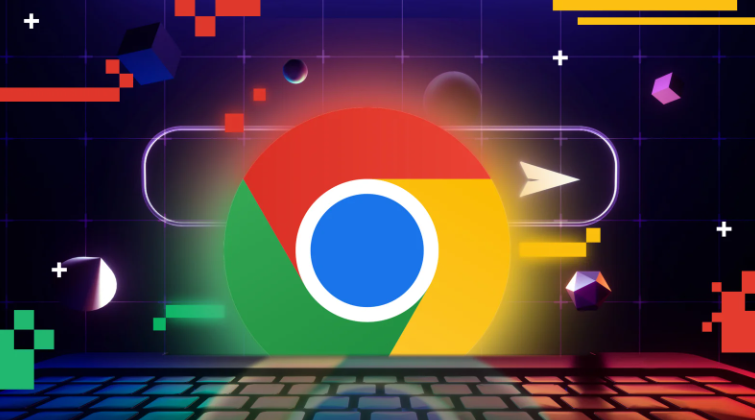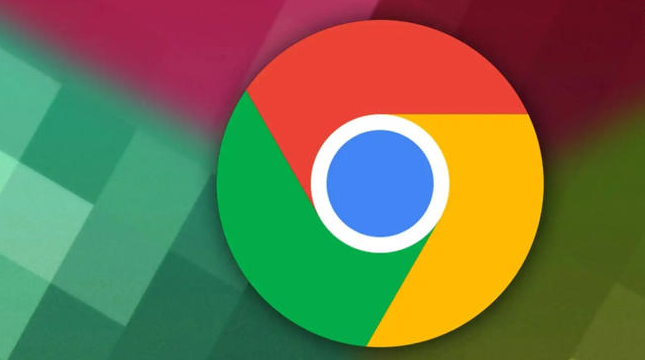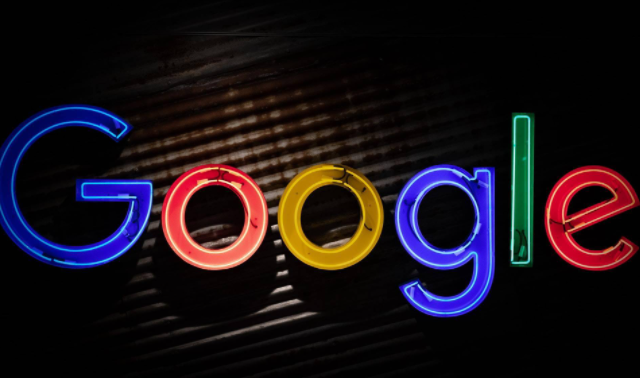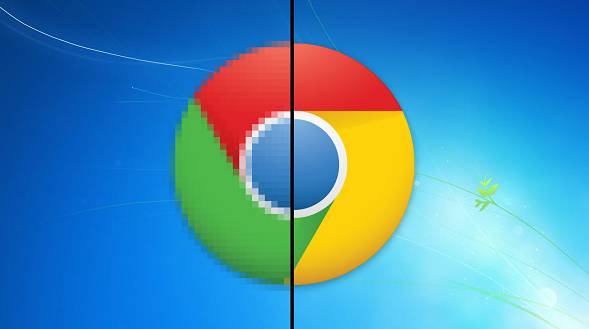详情介绍
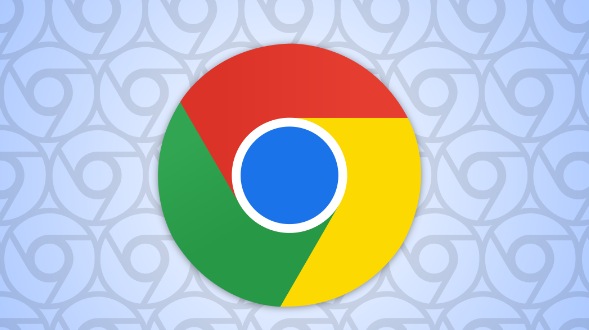
1. 调整视频播放设置:在视频播放页面,右键点击视频,选择“设置”。在设置选项中,可以根据网络情况和设备性能调整视频的清晰度、分辨率等参数。如果网络带宽有限,可适当降低清晰度以保证流畅播放;若设备性能较强,可提高清晰度以获得更好的视觉效果。同时,确保“硬件加速”选项开启,这可以利用计算机的GPU来加速视频的渲染和播放,提高播放效率。
2. 优化浏览器缓存:清除浏览器的缓存可以解决因缓存数据损坏或过期导致的视频播放问题。在浏览器中,点击右上角的三个点,选择“设置”,然后在“隐私与安全”部分,点击“清除浏览数据”。在弹出的窗口中,选择清除缓存,然后重新加载网页并播放视频,可能会使视频播放更加流畅。
3. 更新浏览器和插件:保持谷歌浏览器为最新版本,因为新版本通常包含了性能优化、漏洞修复和新功能支持,这些都可能有助于改善视频播放能力。同时,确保相关的视频插件(如Flash Player等,若视频需要)也是最新版本,过时的插件可能会导致视频播放兼容性问题或性能下降。在浏览器中,点击右上角的三个点,选择“帮助”,然后点击“关于Google Chrome”,浏览器会自动检查并安装可用的更新。对于插件,可在浏览器的插件管理页面中检查并更新。
4. 选择合适的视频格式和编码:如果是自己上传或选择视频,优先选用适合网络传输和浏览器解码的视频格式,如MP4等常用格式。同时,选择合适的编码参数,避免使用过高的分辨率、码率等导致浏览器解码困难和播放卡顿。对于一些不支持硬件解码的视频格式,浏览器可能需要更多的CPU资源来解码,从而影响播放效果。
5. 关闭不必要的扩展程序和标签页:过多的扩展程序可能会在后台占用系统资源,包括CPU、内存等,从而影响视频播放的流畅度。在浏览器中,点击右上角的三个点,选择“更多工具”,然后点击“扩展程序”,在扩展程序页面中,可以对各个扩展程序进行启用、禁用或删除操作,只保留必要且常用的扩展程序。另外,关闭不必要的标签页也可以释放系统资源,提高视频播放的性能。